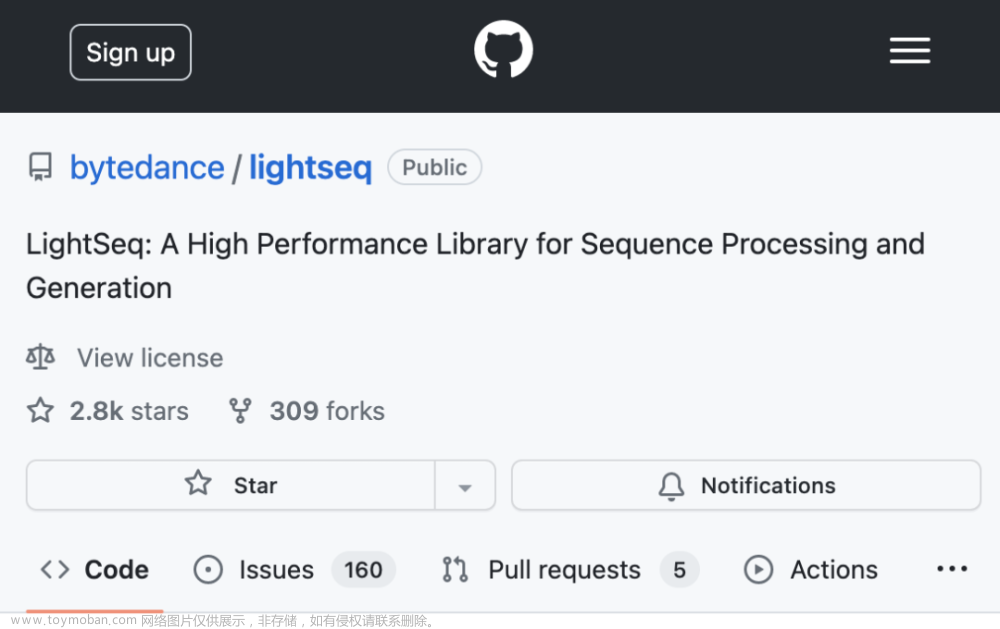目录
一、前菜
1、Python选择
2、pip源切换
3、ffmpeg配置问题
4、VSCode添加Jupyter扩展
二、配置虚拟环境
1、下载源码
方法一 直接下载源码压缩包
方法二 使用git
1)git加入鼠标右键
2)git clone源码
2、VSCode出场
1)创建python虚拟环境
2)安装所需插件
A、没有意外
B、若有意外
3)激活python虚拟环境
4)安装ipykernel
5) 安装ipywidgets
6)下载checkpoints
3、操作模型
1)第一步
2)第二步
3)第三步
4)第四步
5)第五步
4、简单讲解
三、模型深度解析
一、前菜
开始之前,前菜是必备的,需要先设置好。
1、Python选择
本项目使用的python版本是3.9版,因此,实操之前需要安装python3.9.
这里简单说明即可。
官网Python Release Python 3.9.0 | Python.orgDownload Python | Python.org,系统为Windows版,点击如图windowsPython Release Python 3.9.0 | Python.org

这里就不纠结了,直接3.9.0版本即可。

安装时以管理员身份运行,选择自定义安装。以3.12.2为例,其实是一样的。

注意勾选将python加入环境变量,就不需要手动添加环境变量了。
另外,选择自定义安装位置。其他默认即可。
2、pip源切换
勾选显示隐藏的项目

切到路径C:\Users\whyafer\AppData\Roaming\pip,其中,whyafer为自己的电脑用户名。记事本打开pip.ini文件,删除原有的代码,覆盖如下代码即可。
[global]
index-url = https://pypi.tuna.tsinghua.edu.cn/simple
[install]
trusted-host=pypi.tuna.tsinghua.edu.cn这样可以一劳永逸地解决安装插件时网络问题。
3、ffmpeg配置问题
使用的python虚拟环境会用到ffmpeg,但需要环境变量的配置。
官网Builds - CODEX FFMPEG @ gyan.dev下载6.1.1即可

选择一个位置,解压,然后打开环境变量设置。
按win键,输入环境变量


双击系统变量,path
 依次选择
依次选择

点击到ffmpeg解压的bin文件夹下

确定即可
 按win键,cmd,输入如下代码
按win键,cmd,输入如下代码
ffmpeg -version
说明配置完成。
若还是不行,则需要另外的操作。
配合创建的python虚拟环境使用。找到路径:.venv\Lib\pydub\utils.py,找到which()函数下如下代码

下一行添加:路径为自己解压路径。保存ctrl+s即可。
envdir_list.append(r'D:\pythonvenv\ffmpeg\ffmpeg-7.0-full_build\bin')

4、VSCode添加Jupyter扩展
点击F1,选择Extensions:Install Extensions

输入Jupyter搜索,安装第一个即可,会自动安装附带扩展。

二、配置虚拟环境
1、下载源码
源码地址:myshell-ai/OpenVoice: Instant voice cloning by MyShell. (github.com)
两种方法
方法一 直接下载源码压缩包
建议使用此方法。如图下载压缩包,解压到你新建的空白项目文件夹下即可。

方法二 使用git
如果你电脑里有git,可以使用

首先,新建文件夹
在空文件夹下,右键鼠标选择Git Bash Here,前提是你已经将git加入鼠标右键了。如果没有的话,请将git加入鼠标右键。
1)git加入鼠标右键
win+R,输入regedit,打开注册表,收起计算机项目

在地址栏输入如下代码,回车enter
\HKEY_CLASSES_ROOT\Directory\Background
在Background\shell下,新建项“Git Bash Here”,名称随意。然后,在新建项下,新建项“command",我是已经新建好的。

 然后,点击新建项"Git Bash Here",随后注册表右侧空白处右键新建字符串值,命名为"Icon"。
然后,点击新建项"Git Bash Here",随后注册表右侧空白处右键新建字符串值,命名为"Icon"。

还是在鼠标点击"Git Bash Here"的情况下,即上图1,双击右侧默认项,值为”Git Bash Here",即显示在鼠标右键的名称。

双击"Icon",值为"E:\software\Git\mingw64\share\git\git-for-windows.ico",为鼠标右键的图标。

然后,鼠标点击"commond",双击右侧默认项,值为:" E:\software\Git\git-bash.exe"

2)git clone源码
在新建的空白项目文件夹下,右键鼠标,选择"Git Bash Here",若没有这个选择,可能需要点击"显示更多选项",在控制台输入如下代码,回车即可。
git clone https://github.com/myshell-ai/OpenVoice.git

2、VSCode出场
1)创建python虚拟环境
使用VSCode打开项目,按F1按钮,选择如图选项,Python:Select Interpreter

选择新建虚拟环境

选择"Venv"

选择3.9python

若没有3.9python选项,选择第一个"Enter interpreter path"
 点击"Find",选到你按照python3.9的文件夹下的python.exe即可。
点击"Find",选到你按照python3.9的文件夹下的python.exe即可。
2)安装所需插件
A、没有意外
正确切换pip源之后,一般是不会出现意外的。
选好python编译器之后,勾选如图项,然后点击ok。过程需要些时间,耐心等待VSCode安装完成。

不要动,等待就好。

B、若有意外
如果你没有勾选上一步,那么就需要手动操作安装了。
此步骤在激活python虚拟环境的情况下,在控制台,输入代码
pip install -r requirements.txt
3)激活python虚拟环境
选择Terminal->New Terminal

下方输入代码,回车enter即可。
.\.venv\Scripts\activate
4)安装ipykernel
激活虚拟环境的情况下,控制台输入代码
pip install ipykernel
5) 安装ipywidgets
激活虚拟环境的情况下,控制台输入代码
pip install ipywidgets
6)下载checkpoints
网址:
https://myshell-public-repo-hosting.s3.amazonaws.com/checkpoints_1226.zip
直接下载压缩包,解压之后放在项目根目录下。

checkpoints包含中文ZH和英文EN两种语言的模型处理文件。

3、操作模型
A、操作demo_part1.ipynb
点击左侧文件demo_part1.ipynb,然后点击右侧红框部分选择虚拟环境。

选择Python Environments
 选择我们创建的虚拟环境.venv
选择我们创建的虚拟环境.venv 
注意:每次关闭项目或者demo_part1.ipynb文件,要依次重新执行。每个都可多次点击,以消除警告信息。
1)第一步
点击下面的三角按钮
2)第二步
点击Initialization下的三角按钮。

3)第三步
执行source_se,可省略。
4)第四步
执行reference_speaker,可多点击几次,便不会出现问题。

5)第五步
执行Inference,挑选一个执行即可。默认情况下,选择英文例子。
注意:运行英文代码最好加一句,避免出错中英文checkpoints不对应。
ckpt_base = 'checkpoints/base_speakers/EN'

第一个是默认英文例子。

第二个也是英文,修改了语气与语速。
语气speaker="whispering",其余可选friendly, cheerful, excited, sad, angry, terrified, shouting
语速speed=0.9,可尝试自己。
语言language='English',为英文,切换中文为'Chinese’。
base_speaker_tts.tts(text, src_path, speaker='whispering', language='English', speed=0.9)

第三个是中文,只有默认语气。

B、操作demo_part2.ipynb
这个要使用OPENAI_API_KEY,如果你有的话,那么,应该就不需要我来实操演示了,请根据demo_part2.ipynb说明操作即可。
4、简单讲解
要使用的训练语音为:
reference_speaker = 'resources/example_reference.mp3'
更改自己的语音,将自己的语音文件,如"ky_kk.mp3",放在项目路径resources文件夹下,注意,为mp3后缀文件。将example_reference更改为自己语音的名称即可。刚更改好,最好重启VSCode,以防报错找不到文件。更改完毕,然后执行这一步。


以中文为例 ,但是中文不能选择语气,只有默认的。

变量ckpt_base表示语音模仿对象语种模型处理的文件夹位置。中文ZH,英文则为EN。
ckpt_base = 'checkpoints/base_speakers/ZH'
变量source_se用于模仿语音语调的提取训练,区分中英文。中文为zh_default_se.pth,英文为en_default_se.pth。
source_se = torch.load(f'{ckpt_base}/zh_default_se.pth').to(device)
变量save_path表示输出的语音文件存档位置,output_chinese.wav为输出文件名,每次运行可更改,即可不断生成不同语音文件。
save_path = f'{output_dir}/output_chinese.wav'
变量text表示要输出的语音内容。
text = "今天天气真好,我们一起出去吃饭吧。"
变量src_path与变量save_path作用相同,使用语调为默认。默认音色输出为tmp.wav。
src_path = f'{output_dir}/tmp.wav'
因此,对于输出的语音文件,你有两个选择
output_chinese.wav和tmp.wav,随自己选择。文章来源:https://www.toymoban.com/news/detail-855486.html
三、模型深度解析
敬请期待。文章来源地址https://www.toymoban.com/news/detail-855486.html
到了这里,关于【开源语音项目OpenVoice](一)——实操演示的文章就介绍完了。如果您还想了解更多内容,请在右上角搜索TOY模板网以前的文章或继续浏览下面的相关文章,希望大家以后多多支持TOY模板网!